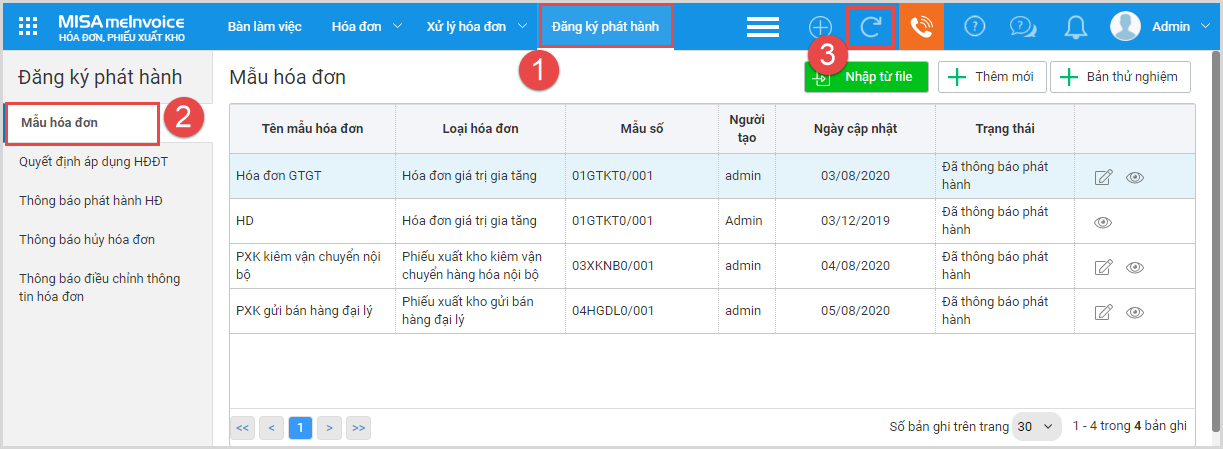1. Nội dung.
Hướng dẫn khởi tạo mẫu hóa đơn trên MISA meInvoice Web.
2. Các bước thực hiện.
1. Sau khi Thiết lập chữ ký số, nhấn Tiếp tục.
Hoặc vào Bàn làm việc, nhấn Khởi tạo mẫu.
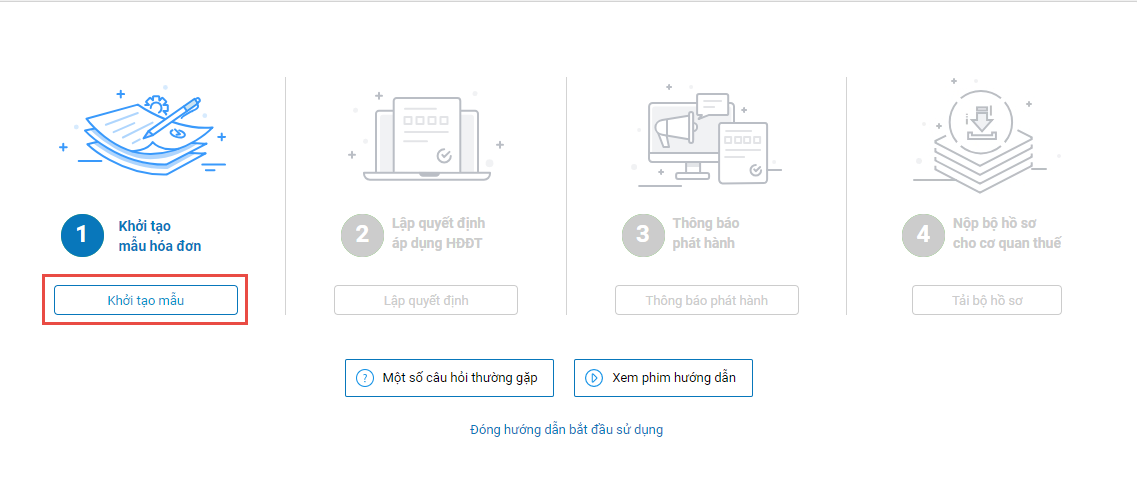
Lưu ý: Nếu mã số thuế đăng nhập phần mềm đã được sử dụng để Trải nghiệm tính năng khởi tạo mẫu trên website, chương trình hiển thị thông báo như sau:

-
-
- Nhấn vào mẫu hóa đơn nếu muốn sử dụng.
- Nếu muốn khởi tạo mẫu hóa đơn khác:
- Nhấn Bỏ qua, khởi tạo mẫu mới.
- Nhấn Thêm mới.
-
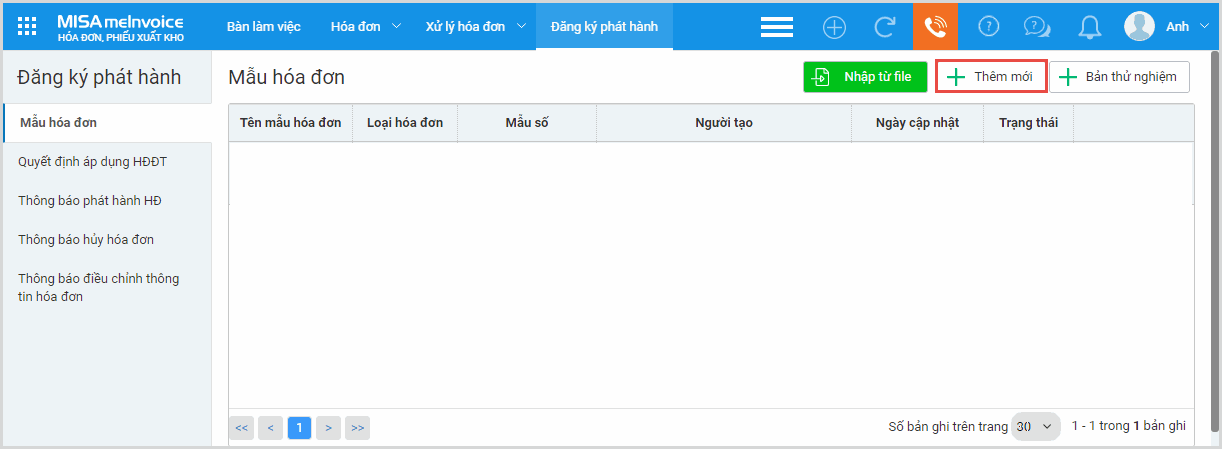
2. Chọn mẫu hóa đơn:
- Thiết lập điều kiện tìm kiếm mẫu hóa đơn.
- Chọn loại hóa đơn cần khởi tạo mẫu.
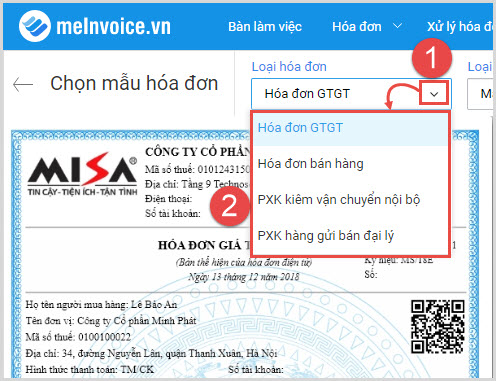
-
- Chọn mẫu hóa đơn theo lĩnh vực kinh doanh của đơn vị
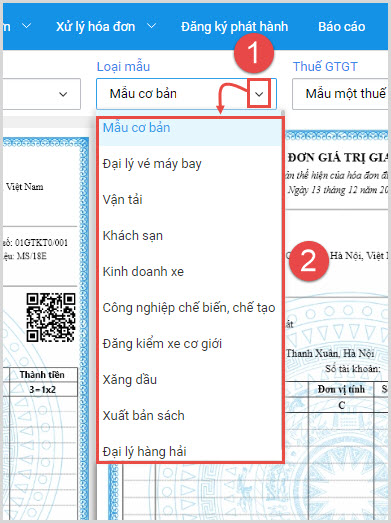
-
- Chọn mẫu hóa đơn muốn sử dụng, nhấn Chọn.
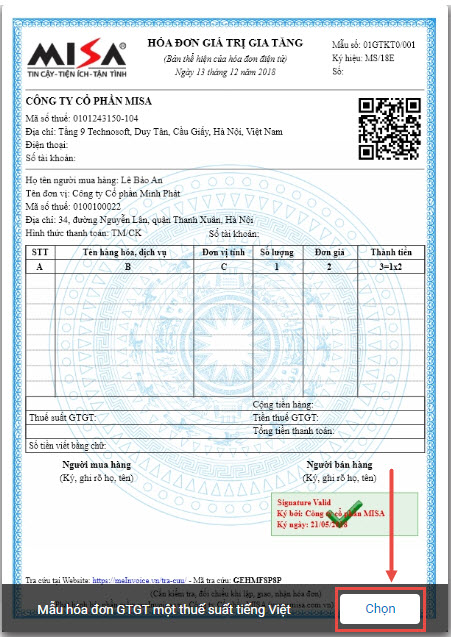
3. Khai báo các thông tin cần thiết để tạo mẫu hóa đơn điện tử.
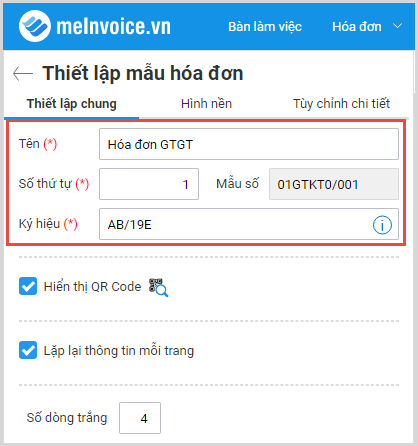
- Số thứ tự mẫu: Trường hợp 1 Loại hóa đơn được khởi tạo nhiều mẫu hóa đơn, thì mỗi mẫu sẽ có số thứ tự riêng.
- Mẫu số: chương trình tự động hiển thị và không cho phép sửa (ví dụ: 01GTKT0/001). Việc hiển thị thông tin mẫu hoá đơn được thực hiện theo nguyên tắc sau:
- 6 kí tự đầu tiên lấy theo loại hoá đơn (01GTKT).
- 1 kí tự tiếp theo hiển thị số liên của hoá đơn (0).
- 1 kí tự tiếp theo là “/”, dùng để phân biệt giữa Số liên với Số thứ tự mẫu hoá đơn.
- 3 kí tự tiếp theo là Số thứ tự mẫu hoá đơn.
Lưu ý: Riêng với loại hoá đơn 01/ hoặc 02/ – Tem, vé, thẻ, có thể tự nhập thông tin Mẫu số, tuy nhiên không được vượt quá 11 kí tự.
- Ký hiệu mẫu: Có thể sửa, tuy nhiên phải đặt tên ký hiệu đúng theo quy định (6 ký tự đối với hoá đơn điện tử). Cụ thể:
- 2 ký tự đầu để phân biệt các ký hiệu mẫu hóa đơn => ký tự phân biệt là hai chữ cái trong 20 chữ cái in hoa của bảng chữ cái tiếng Việt bao gồm: A, B, C, D, E, G, H, K, L, M, N, P, Q, R, S, T, U, V, X, Y.
- Ký tự thứ 3 là dấu “/”.
- 2 ký tự tiếp theo thể hiện năm tạo hoá đơn: Năm tạo hoá đơn được thể hiện bằng hai số cuối của năm thông báo phát hành.
- 1 ký tự cuối thể hiện hình thức hoá đơn: Hình thức hóa đơn điện tử được ký hiệu là E.
Lưu ý:
4. Xem mẫu hóa đơn
- Để xem mẫu hóa đơn chuyển đổi ra chứng từ giấy: Nhấn chọn Hóa đơn dạng chuyển đổi.
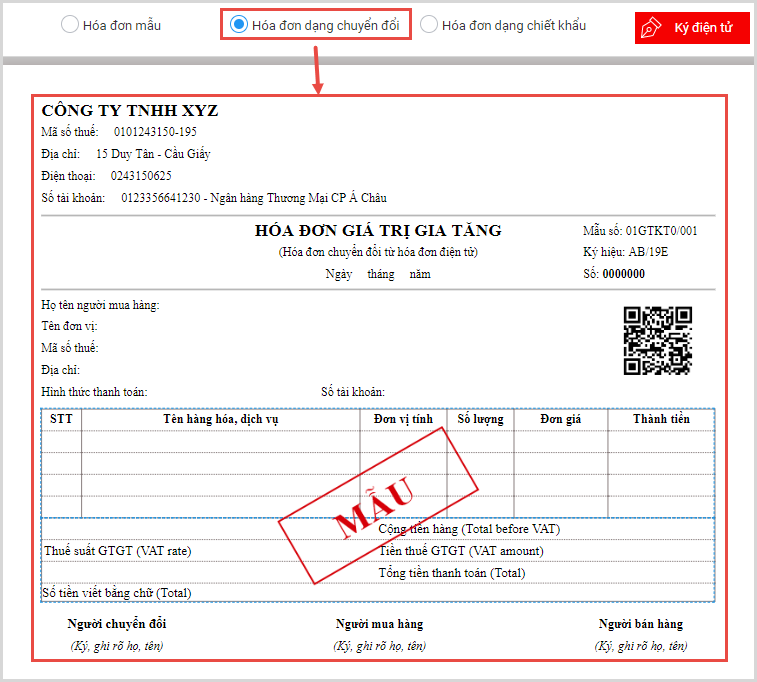
- Để xem mẫu hóa đơn dạng có chiết khấu: Nhấn chọn Hóa đơn dạng chiết khấu.
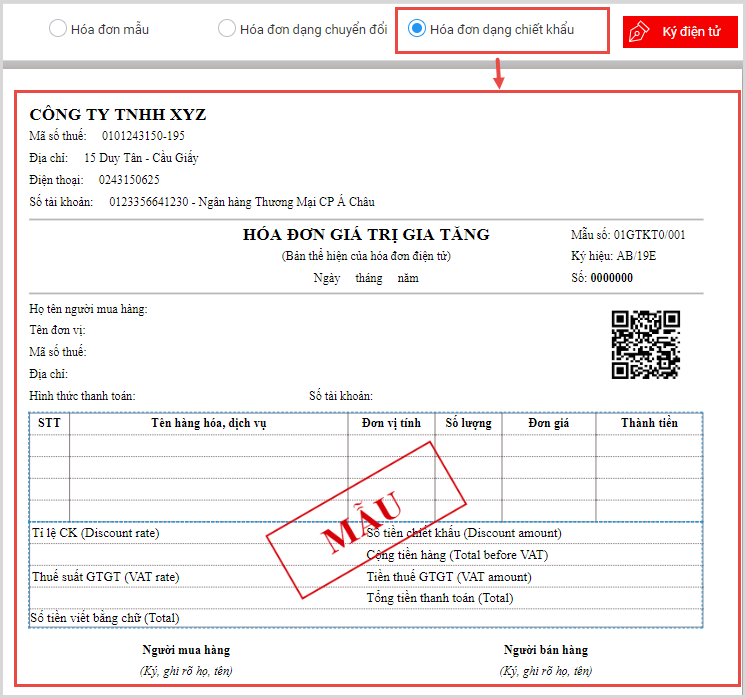
5. Nhấn Lưu để hoàn thành việc tạo mẫu hóa đơn điện tử.
6. Chương trình hiển thị thông báo như sau:
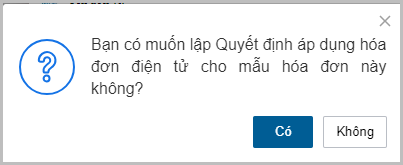
- Nhấn Có nếu muốn chuyển luôn sang bước Lập quyết định áp dụng hóa đơn điện tử.
- Trường hợp muốn khởi tạo thêm mẫu hóa đơn trước khi lập thông báo phát hành thì nhấn Không.
7. Để Sửa/Xóa mẫu hóa đơn đã khởi tạo hoặc Tạo mới mẫu hóa đơn khác thực hiện như sau:
- Vào mục Đăng ký phát hành\Mẫu hóa đơn.
- Để Sửa mẫu hóa đơn, nhấn biểu tượng
 trên mẫu hóa đơn muốn sửa.
trên mẫu hóa đơn muốn sửa. - Để Xóa mẫu hóa đơn, nhấn biểu tượng
 trên mẫu hóa đơn muốn xóa.
trên mẫu hóa đơn muốn xóa. - Để Xem chi tiết mẫu hóa đơn, nhấn biểu tượng
 trên mẫu hóa đơn muốn xem.
trên mẫu hóa đơn muốn xem. - Để Tạo mới mẫu hóa đơn khác nhấn Thêm mới.
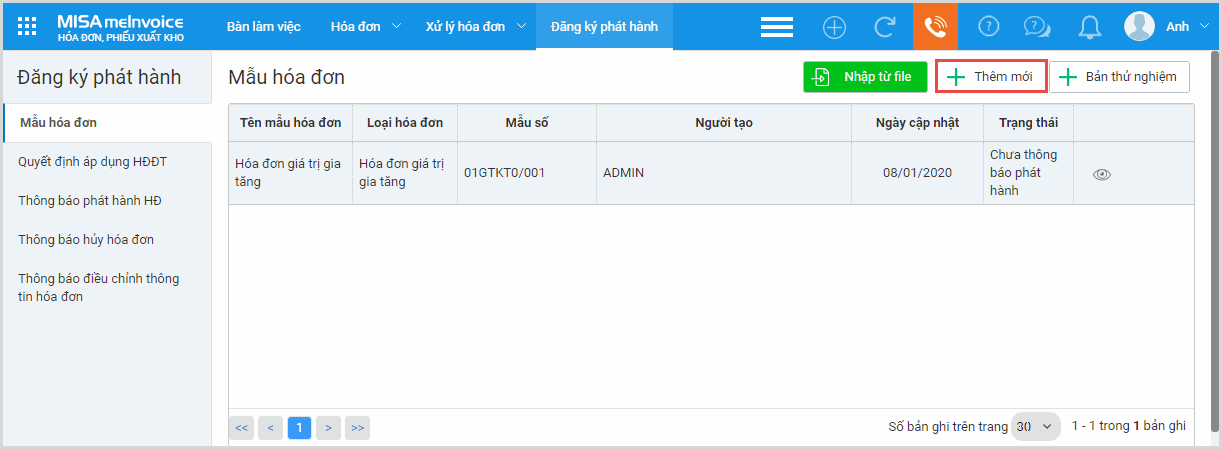
Lưu ý: Chỉ có thể Sửa/Xóa các Mẫu hóa đơn chưa được thông báo phát hành.
8. Lưu ý:
- Cần ký điện tử lên mẫu hóa đơn trước khi tải bộ hồ sơ để nộp cho cơ quan thuế. Xem hướng dẫn chi tiết tại đây.
- Để xem danh sách mẫu hóa đơn đã khởi tạo từ phần mềm MISA meInvoice và khởi tạo từ các phần mềm tích hợp thực hiện như sau: